CCH Tagetikのプロセスとワークフローについて

BI技術者の雑記
業務に関するデータ入力/提出や承認、集計といった一連のデータの流れをシステムで提供するCCH Tagetikのワークフローとプロセスの機能について、設定例や操作例を通してプロセスとワークフローの概要をご説明します。
1.ワークフローの定義の作成
ワークフローの構成イメージは下記の通りです。

ワークフローを新規作成します。

ワークフローができたら、ワークフローの中にステップを定義します。
※ステップとは複数のタスクワークフローをまとめたものです。
ワークフロー1に対して複数ステップを定義できます。
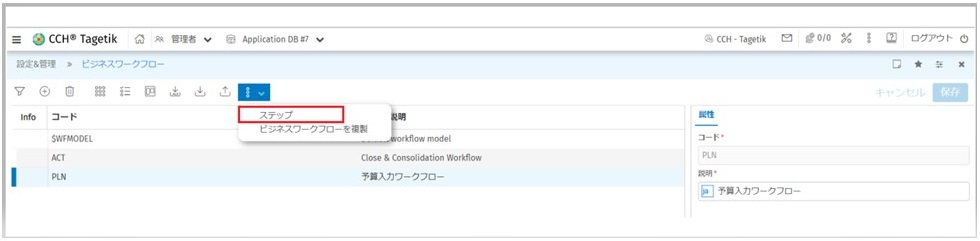
フェーズを波線下の部分にドラック&ドロップします。
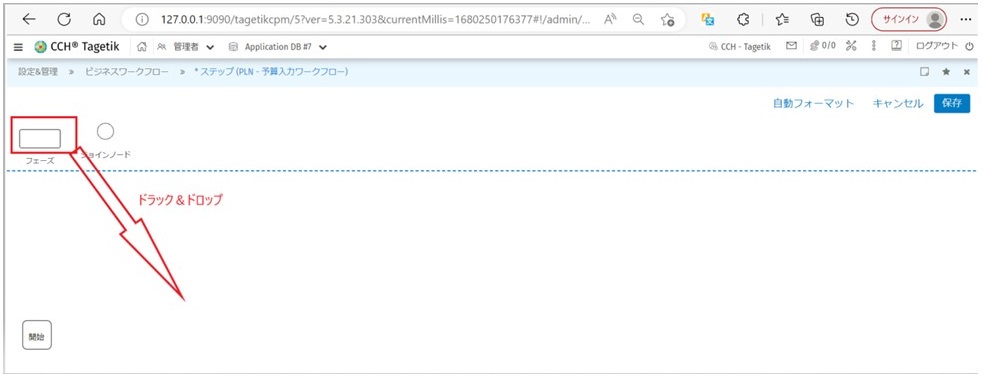
フェーズの定義情報を入力してOKボタンを押します。
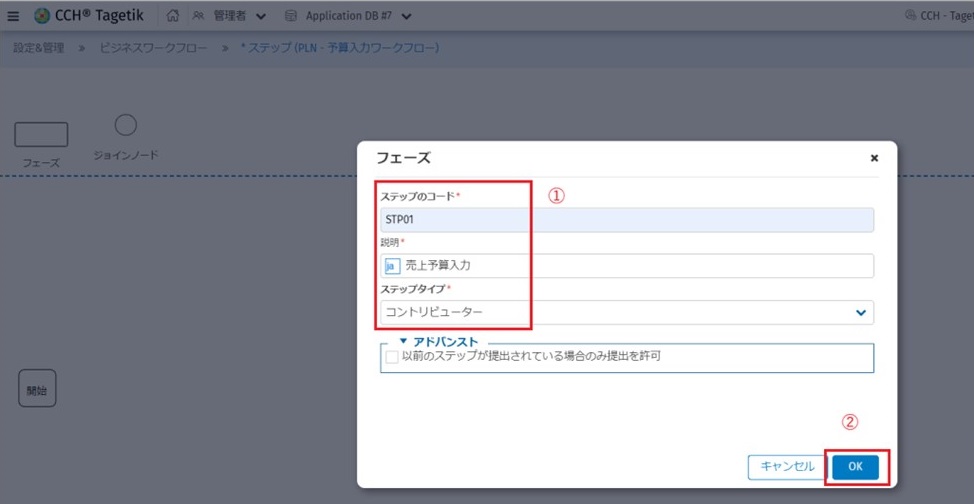
開始と定義したステップを紐づけて、保存ボタンを押します。
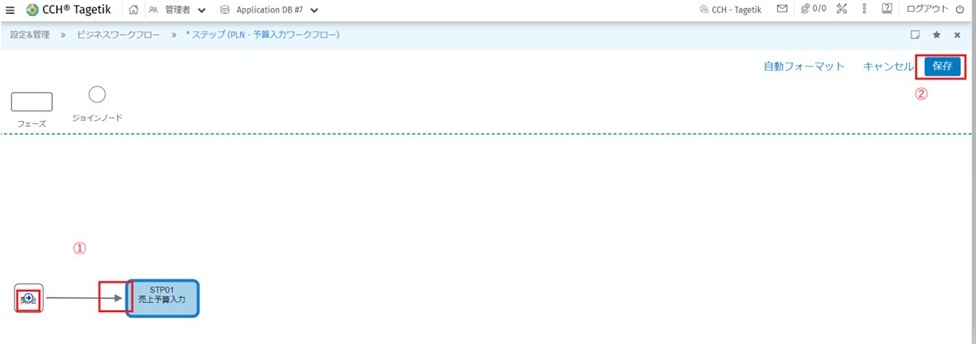
ステップボタンをクリックしてステップの中でタスクワークフローを定義します。
※タスクワークフローはタスクをフローでまとめた単位です。
例えば営業組織と製造組織でワークフローが違うように、各組織に各タスクワークフローをマッピングさせて使用します。
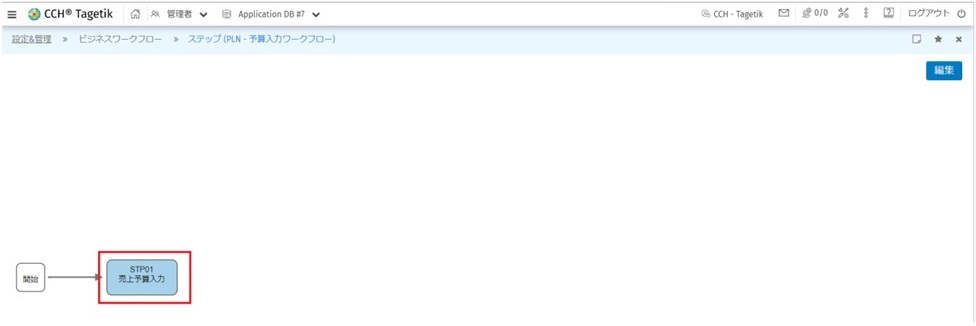
タスクワークフローを新規作成します。
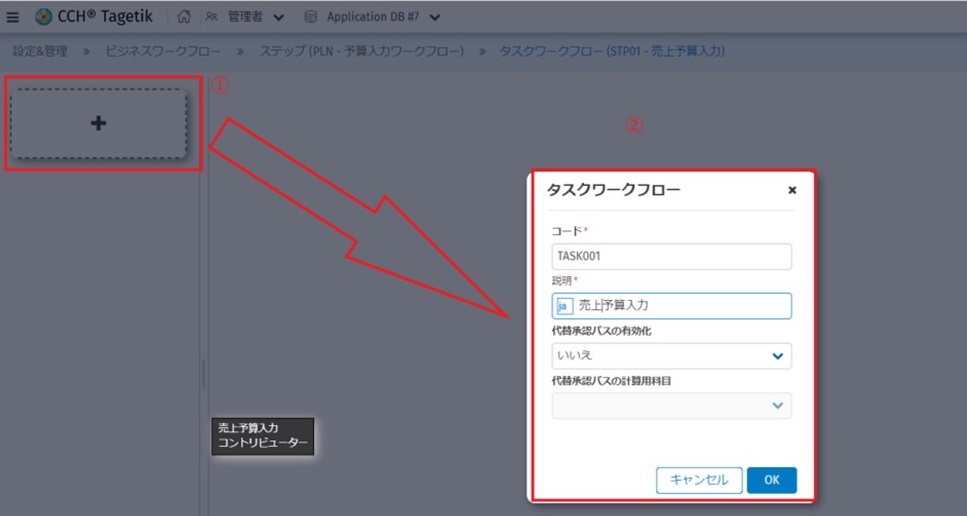
タスクを選択してドラック&ドロップしてタスワーククフローを完成させます。
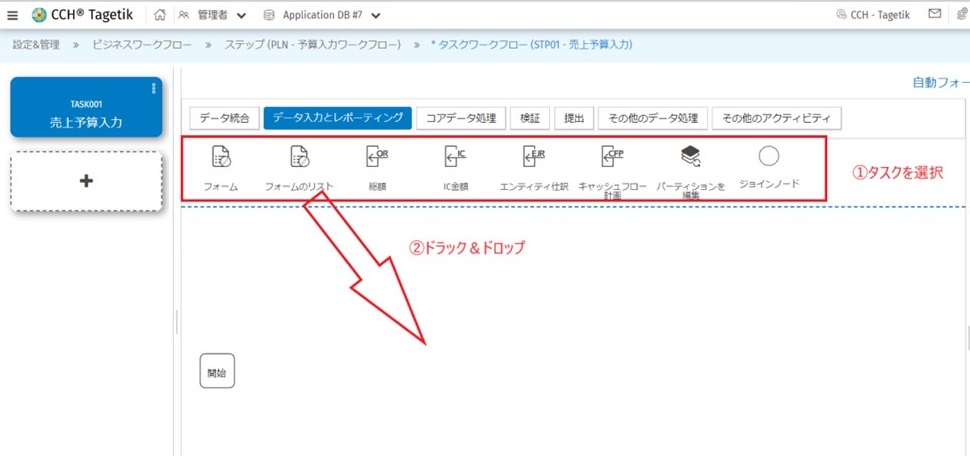
タスクワークフローの完成後の画面です。
下記例は「データ入力→提出→承認」というシンプルな例です。
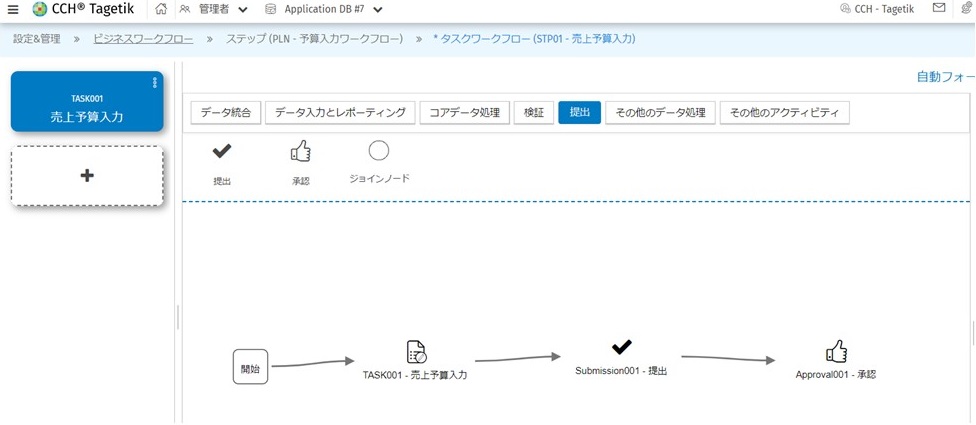
2つめのタスクワークフローの作成例です。
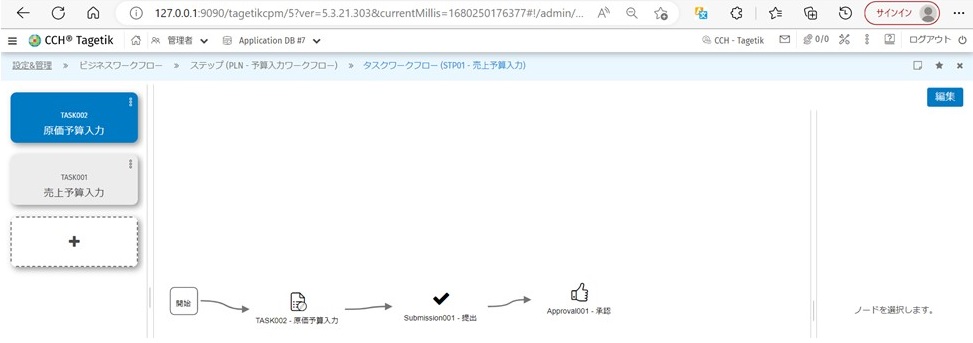
2.プロセスの定義の作成
プロセスを新規作成します。

プロセスの定義画面に遷移します。
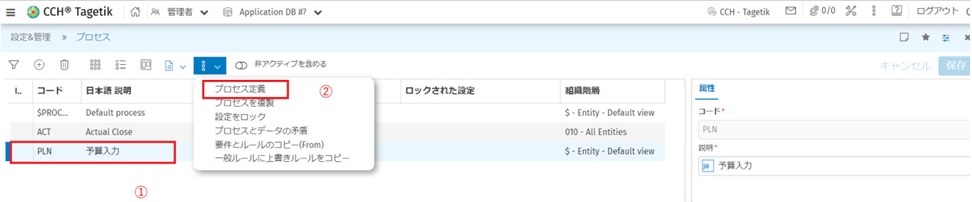
ビジネスサイクルを設定します。
シナリオ/ピリオドは年月単位でデータの提出ができるという意味になります。
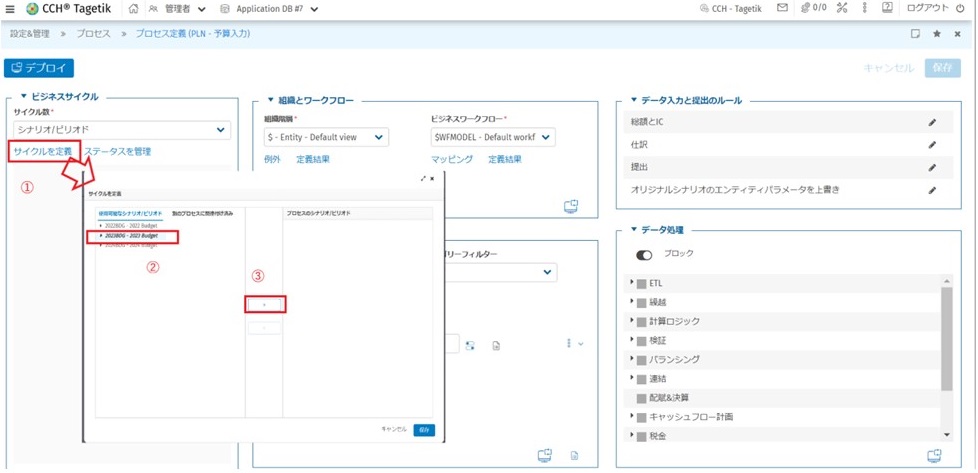
タスクワークフローと組織をマッピングさせます。
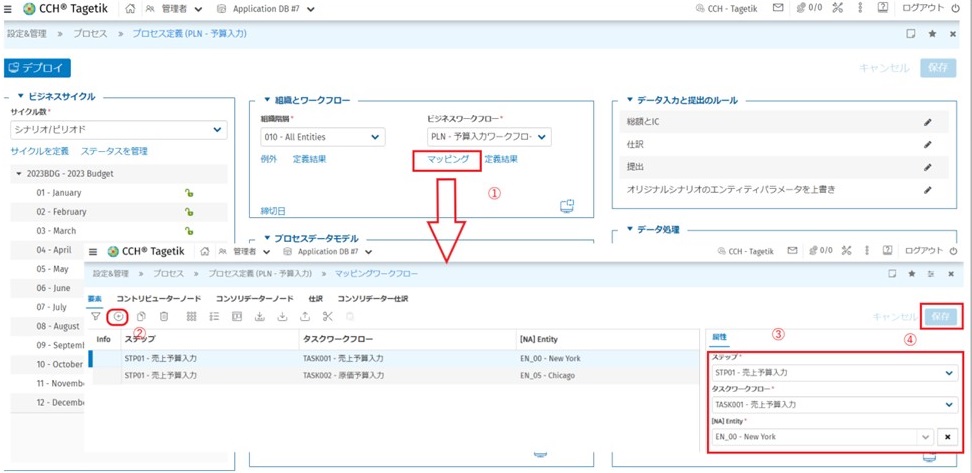
データモデルを定義します。
※ここではプロセスで使用できる科目を定義します。
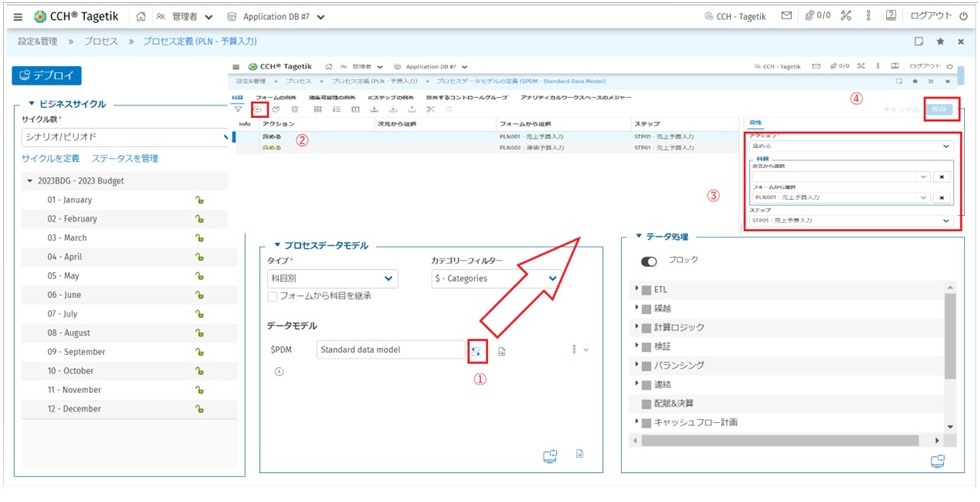
プロセス定義が完了したら、デプロイを実行します。
※デプロイとはシステム設定の変更はCCH Tagetikに反映させる処理になります。
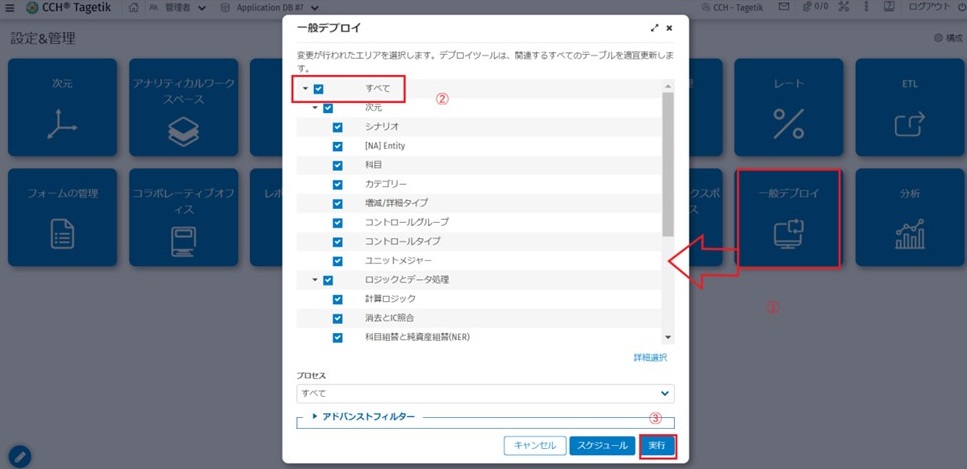
3.ワークフローに沿って処理を実施
エンドユーザー画面のプロセスで年月を選択します。
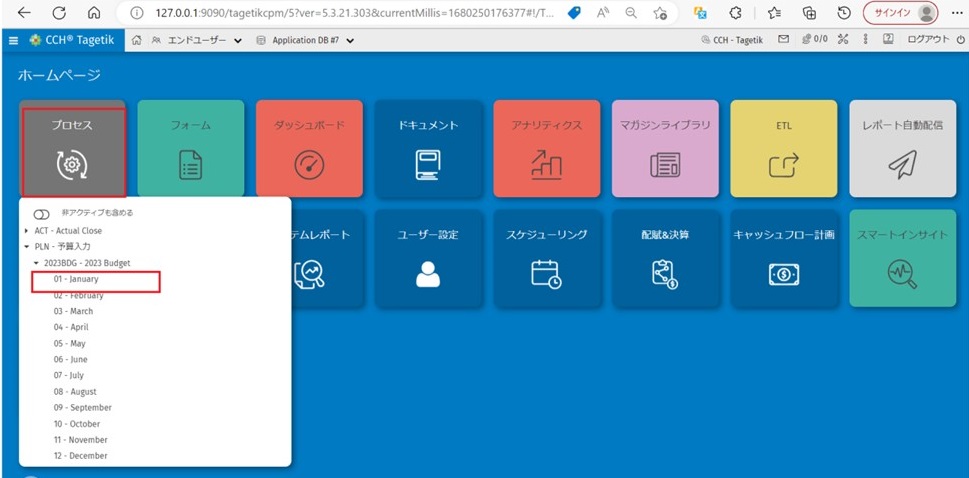
サマリー画面でデータの提出状況が確認できます。
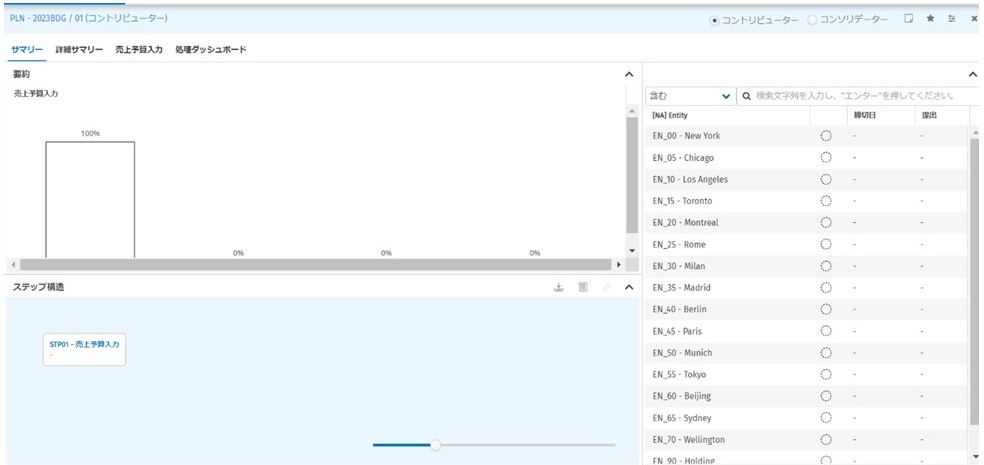
組織より、ワークフローが違うことが確認できます。
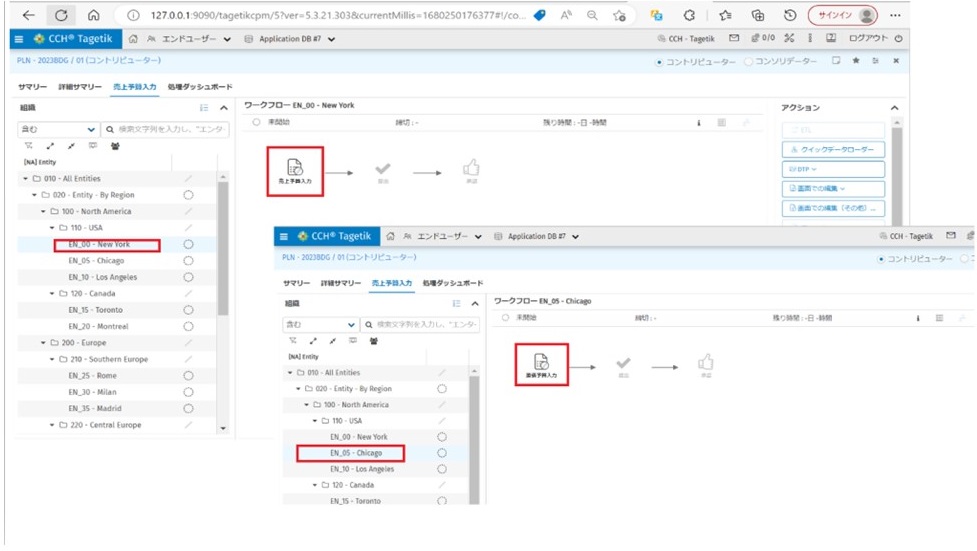
下記はデータ入力画面を表示した時の画面です。
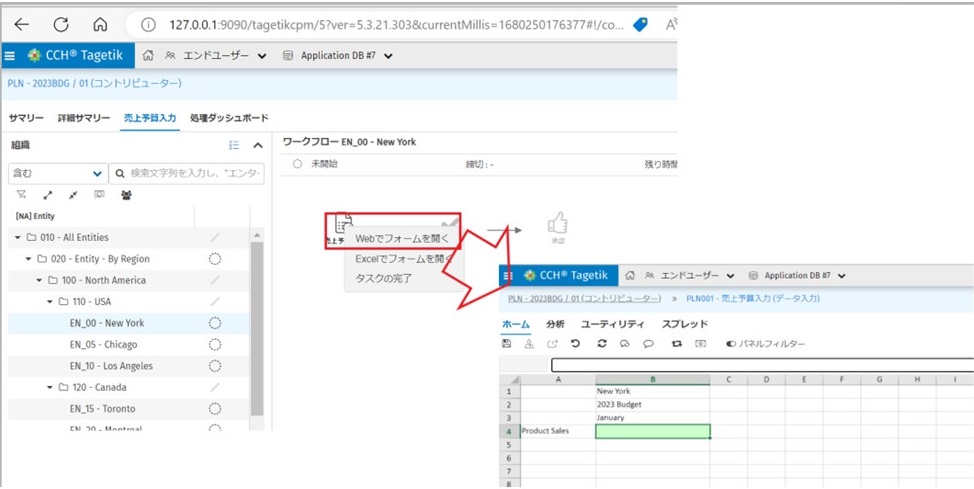
データ入力後は色が変わります。
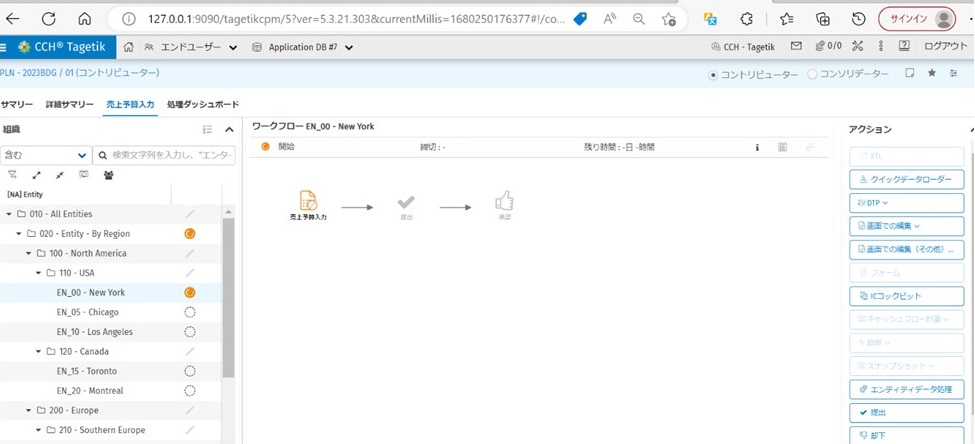
4.おわりに
ワークフローとプロセスの定義作成手順は以上となります。
CCH Tagetikのワークフローは非常に便利な機能です。
ワークフローの定義を通して、煩雑になりがちな予算管理や管理連結業務の整理・改善ができるのではないかと思います。











